步驟圖詳解!在Google Maps永久分享即時/特定位置
當我們出國或者是決定去旅游時,都會遇到人生地不熟的情況出現,這個時候手機上的地圖就是最好的解決方法了。但是由於手機地圖有很多,有的時候搜索的地方卻在地圖上顯示沒有,或者是跟著地圖上的指示前往后卻發現不對等等的情況。這是由於很多地圖上的地點并不是實時更新的。還有到了那個國家卻發現地圖無法使用。
但是使用Google Map就不會出現上述情況了,雖然Google可能會比其他的地圖軟體難用,但是Google Map卻會實時更新,這個是由於Google會派出專屬的地圖車,在道路上移動。當你不確定你要去的地方是否正確的時候,Google Map還爲你提供了衛星圖片、地形圖等等讓你確定。Google地圖不止能夠導航到各個地方,它還擁有將所在位置分享給他人的功能,不管是你的所在位置,還是所要前往的位置都可以分享哦!在本篇文章中將會仔細講解Google Map永久分享位置和其他衍生功能的使用方法,接下來就跟著小編一起來瞭解吧!
如何在Google Maps永久分享位置
在瞭解Google Map分享位置操作步驟講解之前,我們必須知道的是Google Map分享位置功能分爲了3種模式,分別啊永久,即時以及分享特定位置。在接下來的文章中,同樣會爲大家講解這幾種模式的操作方法。那麽接下來,跟著我的步伐來瞭解如何進行Google Map永久分享位置iPhone的操作步驟吧!
步驟1:首先,在你的手機上,打開Google Map應用程式,然後登錄你的Google賬號。
步驟2:接下來,點擊右上角的頭像,然後選擇【位置資訊分享】。
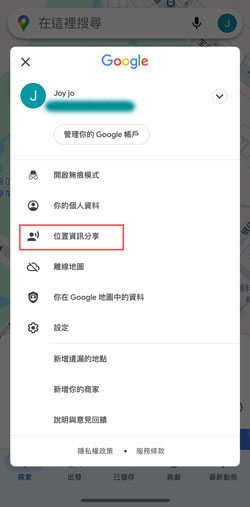
步驟3:然後再點擊【分享位置資訊】。
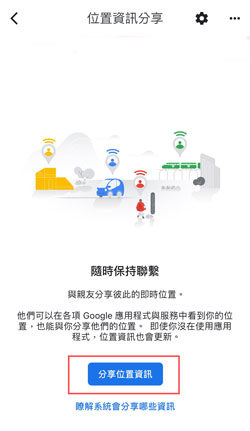
步驟4:接著,在【分享您的即時位置資訊】下方選擇【直到你關閉這項設定】,這是最關鍵的一步,只有當你打開了之後,你分享的位置才不會在時間到了的時候失效。
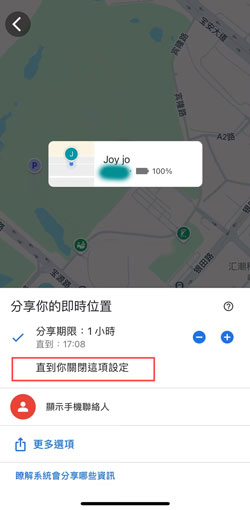
步驟5:點擊【選取使用者】,當這個時候系統要求存取你的聯絡人的權限的話,請你按下接受,給予Google Map存取權限的資格。
步驟6:最後,選擇你所要分享的對象並按下【分享】,這樣你所指定的對象,就能夠看到你所分享的位置了。
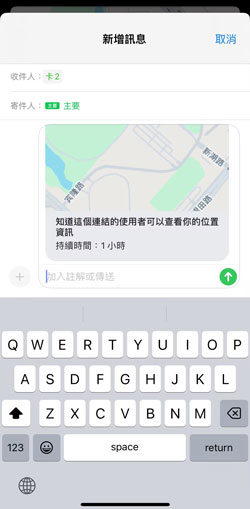
如何在Google Maps分享即時位置
Google Map永久分享位置和即時分享位置的操作其實是大同小異的,如果你理解的上述的操作基本上就會了,但是如果你害怕自己的操作有任何錯誤的話,也可以跟著我的步驟來進行。操作步驟如下:
步驟1:首先,第一步在你的設備上,打開Google Map應用程式。點擊你的個人資料相片(頭像)並選擇【位置資訊分享】> 再點擊【分享位置資訊】。
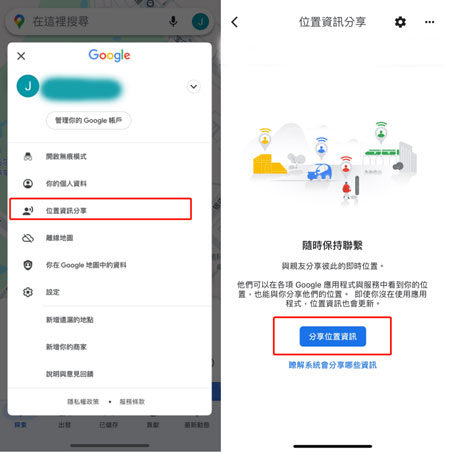
步驟2:接著,在【分享您的即時位置資訊】下方選擇【分享期限:】你可以在分享期限中選擇,你所分享的位置的有效時間,當時間到了,那麽你所分享的位置連接就會失效。
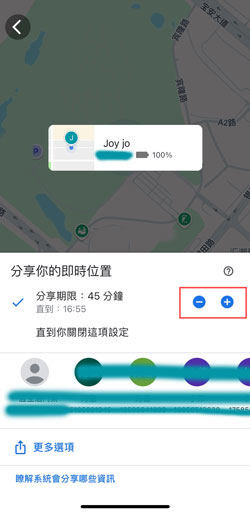
步驟3:最後,選擇你所要分享的對象,并且按下【分享】,這樣你分享的對象,就能夠在有效的時間内查看你分享的即時位置了。
如何在Google Maps分享特定位置
其實特定位置分享Google Map位置和即時分享的操作差不多,但是在不同型號的設備上會略有不同,所以接下來將會以安卓和iOS系統的Google Map分享位置做教學。那麽接下來請跟著我的步驟瞭解吧。
步驟1:在你的iOS設備上,打開Google Map。在地圖上選擇你要分享的位置,如果沒有你可以在搜索框中輸入,當你確定好後,輕觸一下你所選擇的地點,一放置上一個圖釘。點擊分享圖示。

步驟2:最後,選擇你要分享的人或者是應用程式即可。
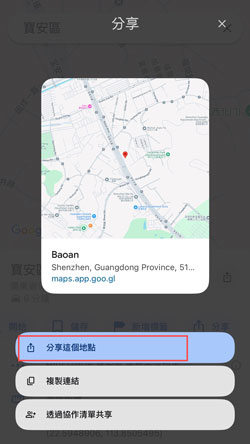
如何在Google Map分享虛擬位置,預防手機被定位
如果你是想要通過Google Map分享位置的功能,來整蠱你的好友或者是你是一個非常注重隱私的人,不希望你的所在位置被別人監視著。那麽你可以刪除你的位置記錄保證自己的所在位置不被發現。如果你覺得這樣太麻煩但是又不想要被發現的話,那麽我推薦你是用MocPOGO虛擬定位軟體,來將你的所在位置更改。
MocPOGO–Google Map分享虛擬位置神器不止支援你在各種的軟體上進行修改定位,同樣的它也可以被你當作是游戲的外掛,當你在例如Pokemon Go、 MH Now這類使用GPS定位系統游玩的游戲時,MocPOGO都可以幫助你進行修改定位,讓你的游戲角色可以環游世界。那麽接下來就跟著我一起使用MocPOGO 將位置給修改吧!
- 無需越獄即可更改 iOS 裝置上的 GPS 位置。
- 自訂速度模擬 GPS 移動。
- 更改所有基於位置的遊戲/應用程式的位置。
- 支援GPS搖桿在PC上玩AR遊戲。
- 多設備控制,最多 15 台。
- 支援最新的 iOS 26/Android 16。
步驟 1 打開你的電腦,下載並安裝MocPOGO。然後使用USB數據綫將手機和電腦連接。
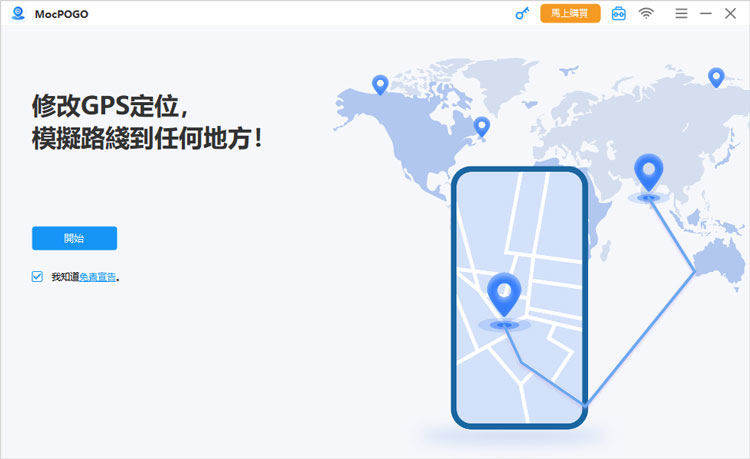
步驟 2 當完成了以上操作,那麽就會進入主要操作頁面,在頁面中,會顯示出你目前所在的位置,你只需要點擊你要前往的地點即可。如果地圖上沒有你所需要的地點,也可以在,左上角的搜索框中輸入你要前往的地點。
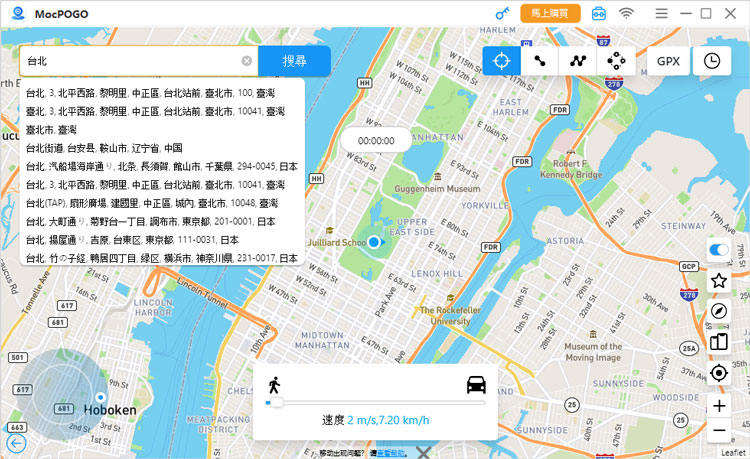
步驟 3 最後,當你確認好後,你只需要點擊移動或者是傳送,那樣系統就會在幾秒的時間内,將你的所在位置修改到你所選擇的地點了。接下來只需要打開你手機上的Google Map查看是否成功就行了。
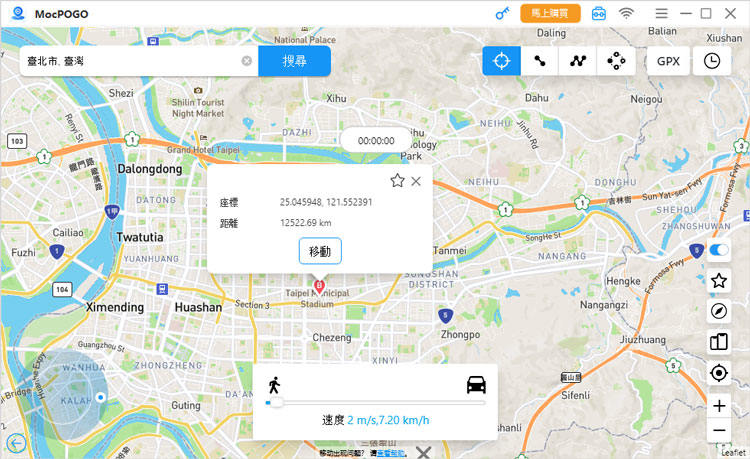
如何與沒有 Google 帳戶的使用者分享位置
如果說,你要分享你的所在位置的對象,沒有Google賬戶的話怎麽辦?別擔心其實還是可以分享的,不過是以鏈接的方式。那麽接下來請跟著我的操作步驟完成Google Map分享位置吧!(爲了減少你們的觀看疲勞度,已將步驟給縮減了)。
步驟1:首先,打開你設備的Google Map,並點擊右上角的頭像。
步驟2:選擇【位置資訊分享】>【分享位置資訊】,接著輕觸【複製連結】,就能夠將位置資訊分享複製了。

步驟3:最後,將鏈接發送到,簡訊、WhatsApp等等通信軟體上即可。
Google Map分享位置無法更新
當你的Google Map分享位置無法更新,可能是以下幾個原因:
- 網絡過於緩慢導致Google Map上的定位不準,這個時候你可以重新啓動網絡或是重新啓動Google Map就能解決了。
- 位置共享裝置已關閉。需要進入手機設定開啟。
- 身處農村或網路較差的地區。
- 飛行模式已啟用。
- Google 地圖應用程式版本太舊,需及時更新。
- 目標限制了 Google 地圖追蹤其裝置的權限。
- Google 地圖應用程式上的緩存過多,打開app進行清理。
總結
在本文中,爲大家講解了Google Map位置分享的幾種操作模式,有Google永久位置分享、即時位置分享、特定位置分享,這幾種。還爲大家講解了當你要分享的人沒有Google 賬戶該怎麽辦!以及最後加上的Google Map分享位置無法更新如何解決。最後當你不想被人發現位置,卻覺得一直刪除位置信息很麻煩的話,那麽你可以使用 MocPOGO–Google Map分享虛擬位置神器將你的定位給進行修改,當然的MocPOGO不止支持Google Map這類軟體,也支持游戲和通訊軟體進行定位修改。


